Jautājums
Problēma: kā labot Steam pakalpojuma kļūdu operētājsistēmā Windows?
Sveiki. Es gadiem ilgi izmantoju Steam kā galveno platformu, lai lejupielādētu un spēlētu spēles. Nesen es saņēmu dīvainu uznirstošo logu ar nosaukumu “Steam Service Error”, kurā teikts, ka kāds pakalpojuma komponents nedarbojas. Vai jūs, lūdzu, varētu ieteikt, kas man jādara? Vai man vajadzētu instalēt šo piedāvāto pakalpojumu?
Atrisināta atbilde
“Steam Service Error” ir problēma, kas jau gadiem kaitina spēlētājus, kuri izmanto šo populāro spēļu platformu. Lai gan kļūdas ir kaut kas nedzirdēts, kad runa ir par Steam (
gaidošs darījums, spēles netiks palaists, satura fails ir bloķētsu.c.), šis notiek negaidīti, un lietotāji apgalvo, ka savos datoros nav veikuši nekādas izmaiņas.“Steam pakalpojuma kļūda” parasti rodas, tiklīdz spēlētāji palaiž Steam — viņi redz šādu paziņojumu:
Steam pakalpojumam jūsu ierīcē ir nepieciešama apkope.
Šis pakalpojums palīdz Steam instalēt vai atjaunināt spēles, dažos nosaukumos nodrošina krāpšanās novēršanu un palīdz veikt citus sistēmas līmeņa uzdevumus.
Steam pakalpojuma atkārtotai instalēšanai ir nepieciešamas administratora privilēģijas.
Šeit ir divas iespējas: nospiest “Instalēt tūlīt” vai “Atcelt”. Redzot, kā šis paziņojums nāk no pašas lietotnes, šķiet, ka loģiskais “Steam Service Error” labojums nospiež pirmo un tiek darīts ar to.
Lietotāji ziņoja, ka, šķietami instalējot pakalpojumu, izmantojot norādīto uzvedni, viņi saskārās ar vairākām problēmām. Daži cilvēki teica, ka Steam vienkārši iestrēgst pieteikšanās saskarnes ekrānā, savukārt citi apgalvo, ka tas neizdodas palaist, izmantojot parastos saīsnes.[1]
Šo problēmu dēļ spēlētāji apgalvoja, ka, lai to atvērtu, viņiem ir jāpiekļūst failam steam.exe, izmantojot instalācijas direktoriju. Bez šaubām, nevienai lietotnei tā nevajadzētu darboties, un acīmredzami kaut kas nav kārtībā.
Ja esat saskāries ar šo problēmu, mums ir vairāki risinājumi, kā novērst kļūdu “Steam Service Error”. Ņemiet vērā, ka visiem nav universāla risinājuma, lai gan lielākajai daļai viens varētu būt efektīvāks par otru. Tādēļ jums vajadzētu izmantot tālāk sniegtās vadlīnijas, lai noskaidrotu, kurš labojums jums būtu piemērots.
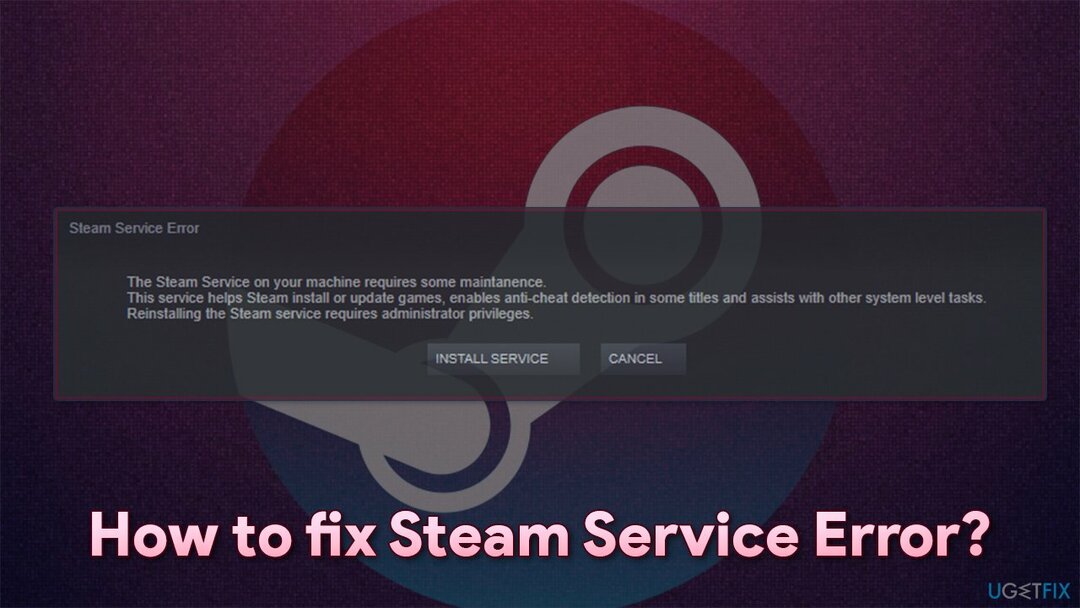
Pirms sākat, Windows pamatā esošās problēmas var izraisīt dažādas datora kļūdas. Ja Steam pakalpojuma kļūda nav vienīgā problēma, ar kuru saskaraties savā ierīcē, jums ir jānovērš galvenās problēmas, kas varētu ietekmēt jūsu ierīci. Lai to izdarītu, mēs ļoti iesakām izmēģināt ReimageMac veļas mašīna X9 - tā var atrast bojātus reģistrus, bojātus DLL failus,[2] un citas bojātas sastāvdaļas automātiski ar ātru skenēšanas un remonta procesu.
1. risinājums. Palaidiet Steam kā administratoru
Lai labotu bojātu sistēmu, jums ir jāiegādājas licencēta versija Reimage Reimage.
Sāksim ar visvienkāršākajām lietām. Kā liecina Steam pakalpojuma kļūdas ziņojums, lai instalētu attiecīgo pakalpojumu, ir nepieciešamas administratora privilēģijas. Tam ir iemesls, jo pakalpojumus var izmantot ļaunprātīgiem nolūkiem, ja tos ievieš ļaunprātīga programmatūra vai nevēlamas trešās puses. Tādējādi Windows bloķē dažus savus pakalpojumus un atļauj tikai administratora kontiem veikt izmaiņas.
- Ja jums nav Steam darbvirsmas saīsnes, atveriet Windows Explorer (Win + E) dodieties uz šo vietu:
C:\\Programmu faili (x86)\\Steam
- Ritiniet uz leju, līdz redzat Steam.exe
-
Ar peles labo pogu noklikšķiniet uz tā un atlasiet Izpildīt kā administratoram.
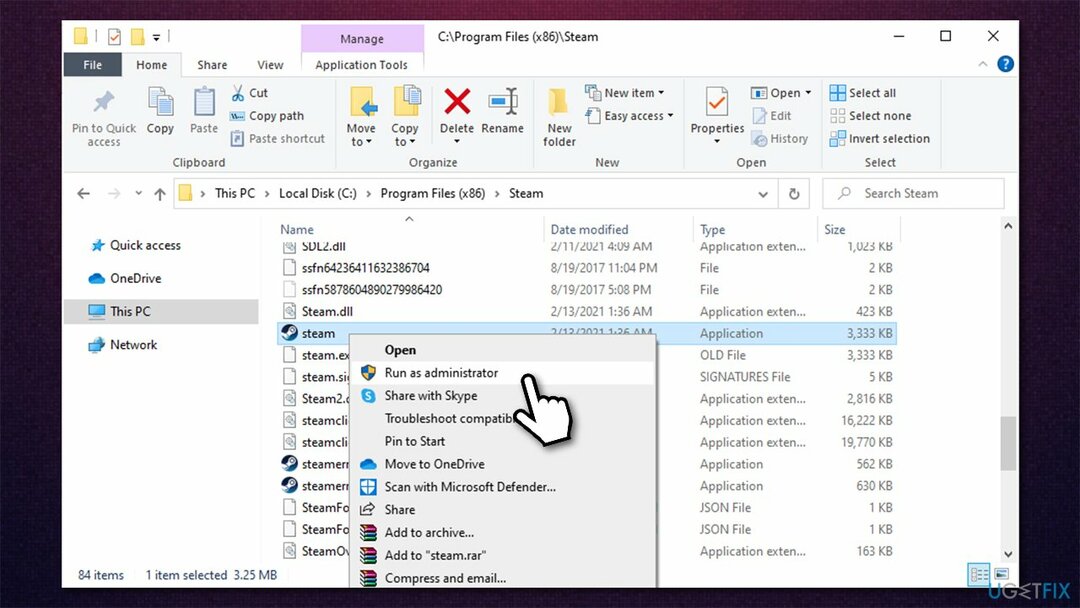
Ja šis risinājums jums palīdzēja, iespējojiet Steam, lai katru reizi automātiski palaistu ar administratora privilēģijām:
- Ar peles labo pogu noklikšķiniet uz steam.exe un izvēlieties Īpašības
- Izvēlieties Saderības cilne un atzīmējiet Palaidiet šo programmu kā administratoru
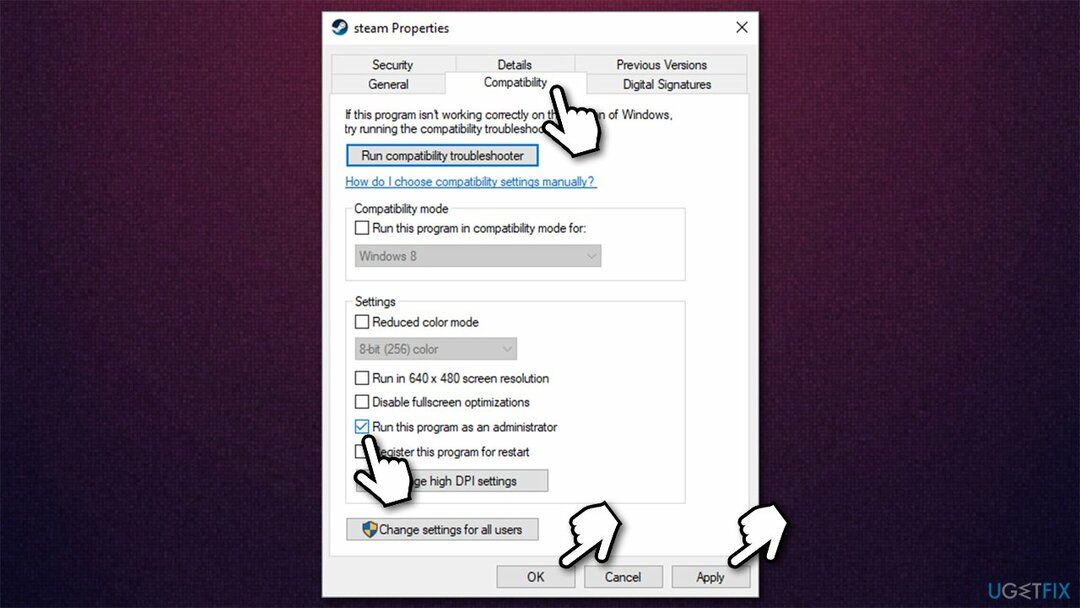
- Nospiediet Pieteikties un LABI.
2. risinājums. Iestatiet Steam klienta pakalpojumam automātiskās palaišanas veidu
Lai labotu bojātu sistēmu, jums ir jāiegādājas licencēta versija Reimage Reimage.
Steam klientu pakalpojums ir instalēts kopā ar lietojumprogrammu, un tas palīdz tai piekļūt sistēmas failiem, lai darbotos kā paredzēts (atjaunināt spēles, iespējot pretkrāpšanos,[3]utt.). Tādējādi, ļaujot šim pakalpojumam darboties automātiski ikreiz, kad dators tiek startēts, lietotājiem vajadzētu palīdzēt novērst problēmu:
- Ieraksti pakalpojumi.msc Windows meklēšanā un nospiediet Ievadiet
- Ritiniet uz leju, līdz atrodat Steam klientu pakalpojums un veiciet dubultklikšķi uz tā
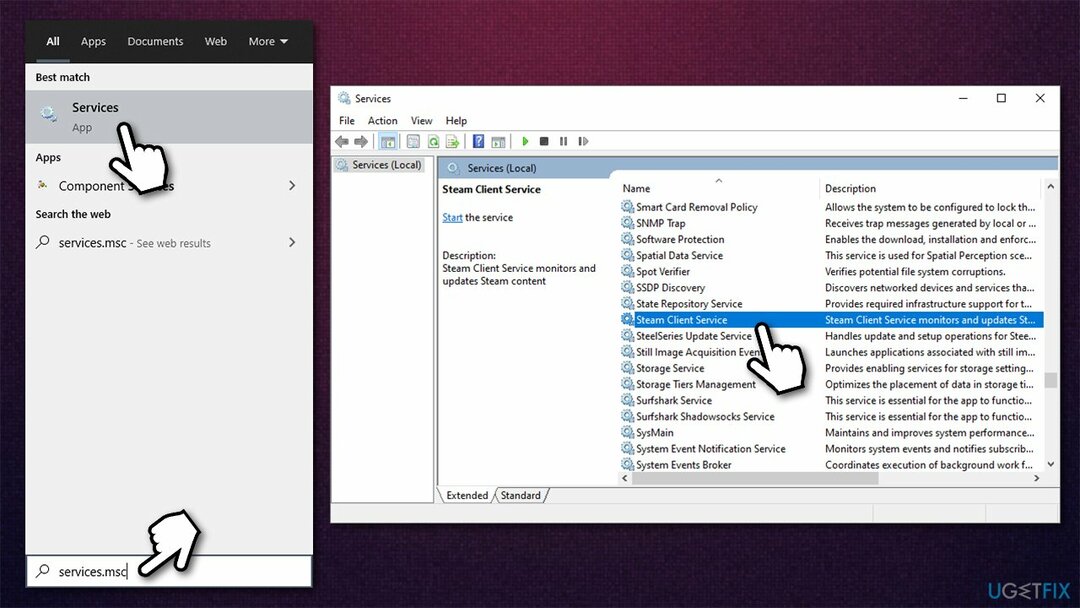
- Zem Startēšanas veids, nolaižamajā izvēlnē atlasiet Automātiski
- Pēc tam noklikšķiniet Sākt, pieteikties, un LABI.
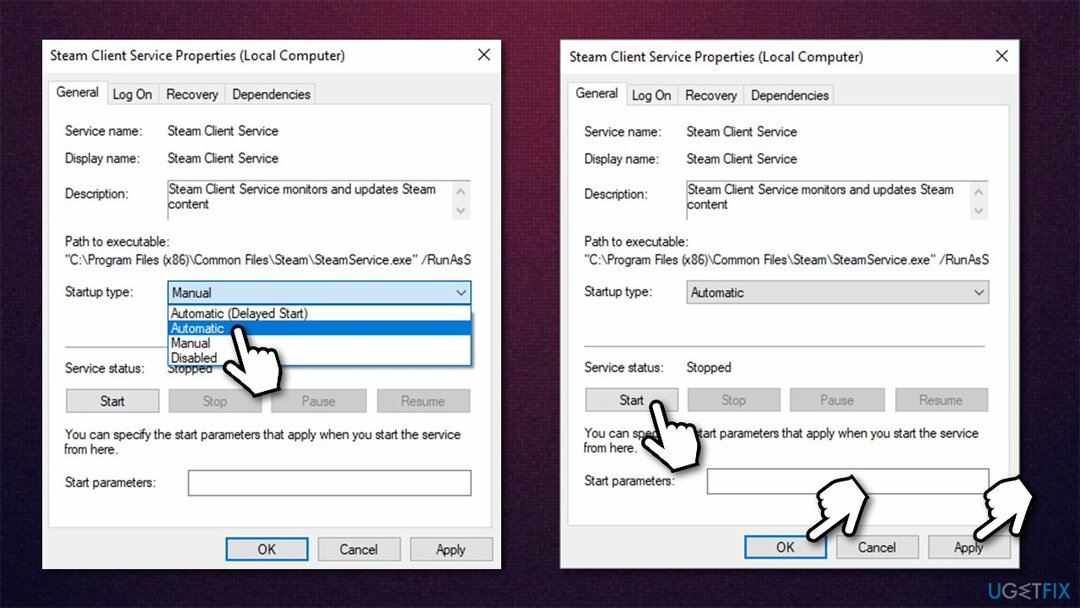
3. risinājums. Atspējot trešās puses antivīrusu
Lai labotu bojātu sistēmu, jums ir jāiegādājas licencēta versija Reimage Reimage.
Dažas pretvīrusu lietojumprogrammas var bloķēt Steam piekļuvi operētājsistēmai, neļaujot tai palaist nepieciešamos pakalpojumus. Tāpēc, ja jūsu datorā ir instalēta trešās puses drošības programmatūra, jums vajadzētu pievienot Steam izņēmumu sarakstam vai pilnībā atinstalēt lietotni.
Ņemiet vērā, ka atstāt datoru bez aizsardzības ir ārkārtīgi bīstami, jo tajā var tikt instalēta neredzama ļaunprātīga programmatūra, tiklīdz nejauši apmeklējat ļaunprātīgu vietni internetā. Tāpēc vienmēr pārliecinieties, vai ir iespējota vismaz pamata aizsardzība. Ja nevēlaties maksāt par alternatīvu drošības lietotni, varat paļauties uz Windows Defender, jo tas ir diezgan labs, ja runa ir par saderību un ļaunprātīgas programmatūras noteikšanas līmeni.
4. risinājums. Atļaut Steam caur ugunsmūri
Lai labotu bojātu sistēmu, jums ir jāiegādājas licencēta versija Reimage Reimage.
Pārliecinieties, vai ugunsmūris nebloķē tvaika savienojumus:
- Ieraksti Vadības panelis Windows meklēšanā un nospiediet Ievadiet
- Dodieties uz Ssistēma un drošība un noklikšķiniet uz Windows Defender ugunsmūris
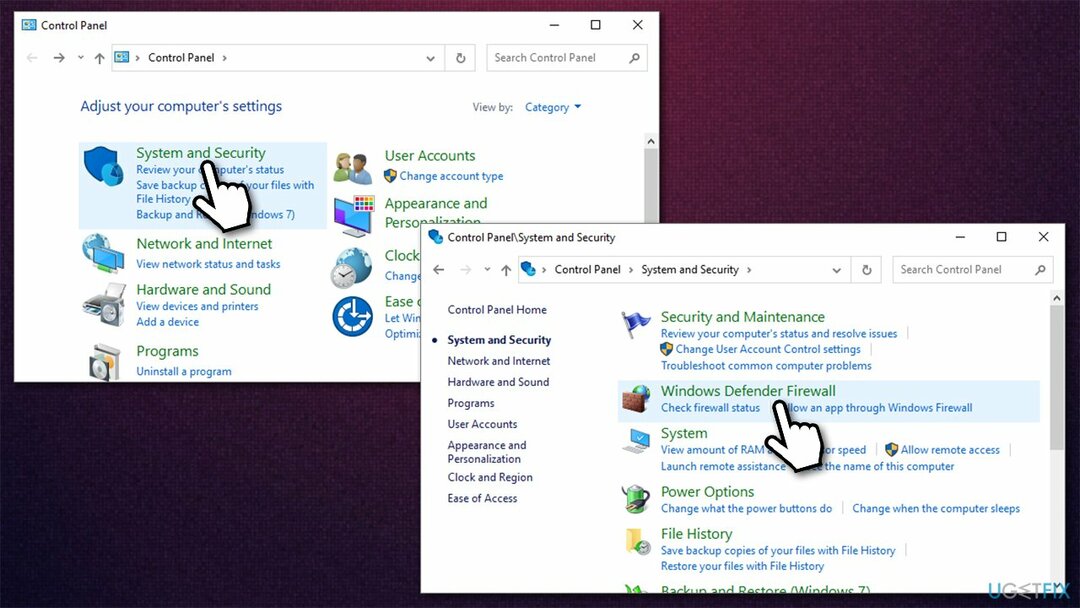
- Loga kreisajā pusē noklikšķiniet uz Atļaut lietotni vai līdzekli, izmantojot Windows Defender ugunsmūri
- Klikšķis Mainiet iestatījumus (ja neesat administratora kontā, jums tiks lūgts ievadīt paroli)
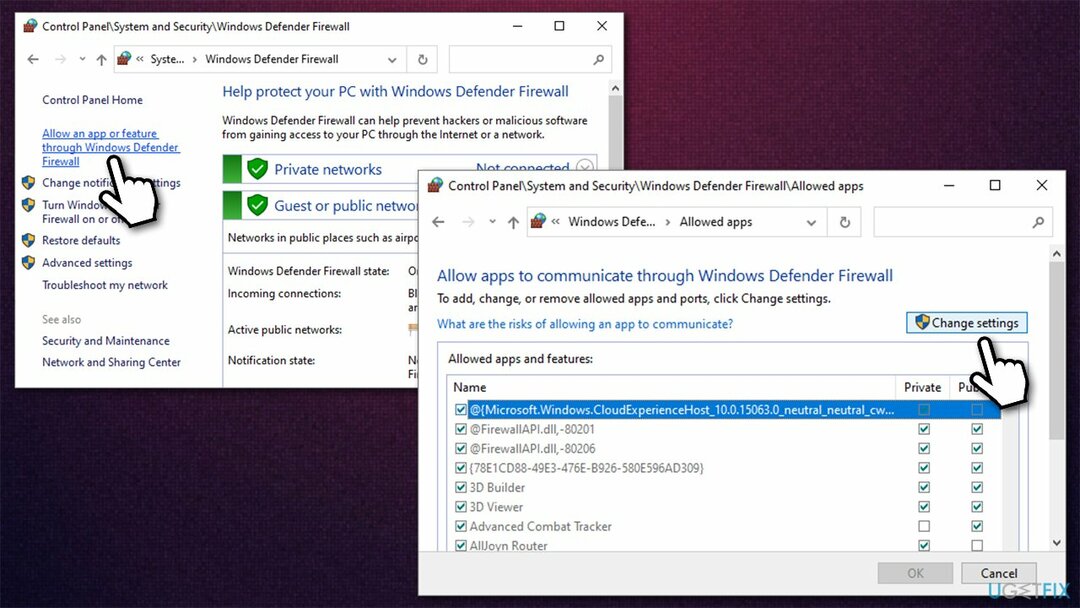
- Ritiniet uz leju un iespējojiet privāto un publisko piekļuvi šādiem ierakstiem:
Tvaiks
Steam tīmekļa palīgs - Visbeidzot noklikšķiniet uz LABI.
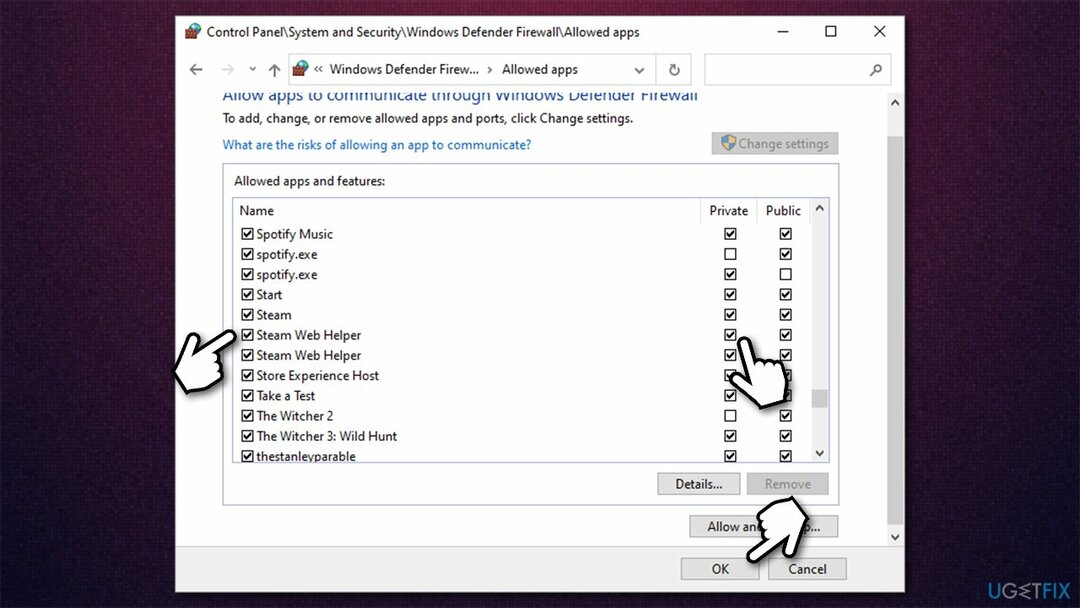
5. risinājums. Labojiet Steam lietotni, izmantojot komandu uzvedni
Lai labotu bojātu sistēmu, jums ir jāiegādājas licencēta versija Reimage Reimage.
- Ieraksti cmd Windows meklēšanā
- Ar peles labo pogu noklikšķiniet uz Komandu uzvedne un atlasiet Izpildīt kā administratoram
- Jaunajā logā ierakstiet šādu komandu:
“C:\\Program Files (x86)\\Steam\\bin\\SteamService.exe” /remonts
- Nospiediet Ievadiet un aizveriet komandu uzvedni
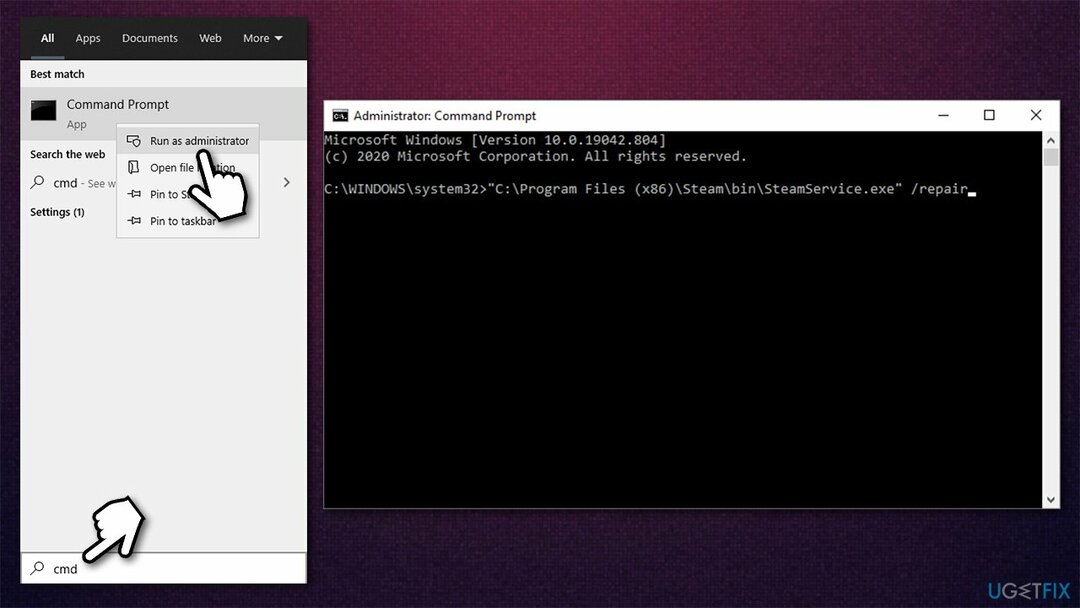
- Atkārtoti palaidiet lietotni Steam.
Automātiski izlabojiet kļūdas
ugetfix.com komanda cenšas darīt visu iespējamo, lai palīdzētu lietotājiem atrast labākos risinājumus kļūdu novēršanai. Ja nevēlaties cīnīties ar manuālām remonta metodēm, lūdzu, izmantojiet automātisko programmatūru. Visus ieteiktos produktus ir pārbaudījuši un apstiprinājuši mūsu profesionāļi. Tālāk ir norādīti rīki, kurus varat izmantot kļūdas labošanai.
Piedāvājums
dari to tagad!
Lejupielādēt FixLaime
Garantija
dari to tagad!
Lejupielādēt FixLaime
Garantija
Ja jums neizdevās novērst kļūdu, izmantojot Reimage, sazinieties ar mūsu atbalsta komandu, lai saņemtu palīdzību. Lūdzu, dariet mums zināmu visu informāciju, kas, jūsuprāt, mums būtu jāzina par jūsu problēmu.
Šajā patentētajā labošanas procesā tiek izmantota 25 miljonu komponentu datubāze, kas var aizstāt jebkuru bojātu vai trūkstošu failu lietotāja datorā.
Lai labotu bojātu sistēmu, jums ir jāiegādājas licencēta versija Reimage ļaunprātīgas programmatūras noņemšanas rīks.

Lai paliktu pilnīgi anonīms un novērstu ISP un valdība no spiegošanas uz jums, jums vajadzētu nodarbināt Privāta piekļuve internetam VPN. Tas ļaus jums izveidot savienojumu ar internetu, vienlaikus esot pilnīgi anonīmam, šifrējot visu informāciju, novēršot izsekotājus, reklāmas, kā arī ļaunprātīgu saturu. Vissvarīgākais ir tas, ka jūs apturēsit nelikumīgās novērošanas darbības, ko NSA un citas valsts iestādes veic aiz muguras.
Datora lietošanas laikā jebkurā laikā var notikt neparedzēti apstākļi: tas var izslēgties strāvas padeves pārtraukuma dēļ, a Var parādīties zilais nāves ekrāns (BSoD) vai nejauši Windows atjauninājumi var tikt instalēti pēc tam, kad uz dažām dienām aizgājāt. minūtes. Tā rezultātā var tikt zaudēti jūsu skolas darbi, svarīgi dokumenti un citi dati. Uz atgūties zaudētos failus varat izmantot Data Recovery Pro – tā meklē to failu kopijās, kas joprojām ir pieejami jūsu cietajā diskā, un ātri tos izgūst.